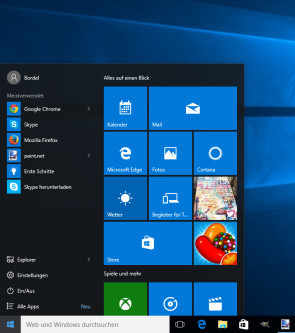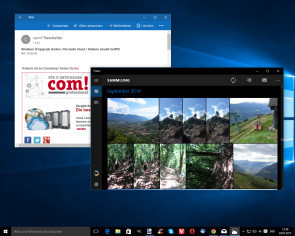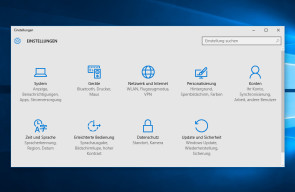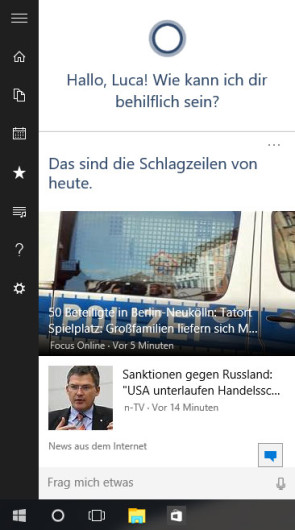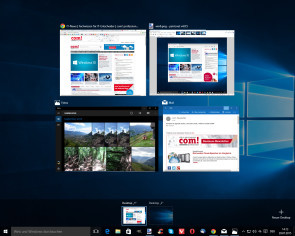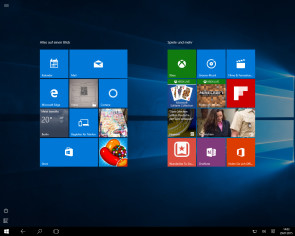Erster Test
30.07.2015, 04:19 Uhr
Alle Neuerungen von Windows 10 im Detail
Windows 10 wird endlich ausgeliefert. OnlinePC hat Microsofts neues Betriebssystem bereits getestet und klärt alle Fragen rund um die wichtigsten Neuerungen.
Microsofts Windows 10 wird seit dem 29. Juli 2015 ausgeliefert. Der Fokus des Betriebssystems liegt klar darauf, die Fehler von Windows 8 auszumerzen. Mit Windows 8.1 wurden zwar bereits einige Fehltritte behoben, so richtig geschieht das aber erst mit Windows 10.
Windows 10 ist nicht nur das, was Windows 8 hätte sein sollen, sondern macht das Betriebssystem auch für moderne Geräte wie Convertibles (Tablets und Notebooks in einem) und die Ansprüche der heutigen vernetzten Welt fit. Eine weitere gute Nachricht: Das Upgrade auf Windows 10 ist für Privatnutzer von Windows 7 und 8.1 völlig gratis.
com! hat das neue Betriebssystem bereits auf Herz und Nieren geprüft. Soviel vorweg: Ein Umstieg lohnt sich für alle. Wie Sie Ihr System direkt mit dem neuen Betriebssystem aufrüsten ohne auf das Upgrade von Windows-Update zu warten, erfahren Sie in unserem Bericht "Windows-10-Upgrade noch heute laden".
Die wichtigsten Neuerungen in Windows 10
Windows 10 macht zwar keinen so radikalen Sprung wie damals Windows 8, bringt aber einige grundlegende Änderungen. Diese verbessern vor allem die Bedienung des Betriebssystems.
Das Startmenü
Microsoft hat mit Windows 10 einen Weg gefunden, das beliebte Startmenü von Windows 7 mit den Kacheln von Windows 8 zu verknüpfen. Das Startmenü funktioniert wieder genauso, wie man es von Windows 7 her kennt: Ein Klick auf das Windows-Symbol in der Taskleiste öffnet das Menü und bietet Schnellzugriff auf Verknüpfungen, Dokumente, Einstellungen etc.
Eine Neuerung gegenüber dem Startmenü aus Windows 7: Auch Kacheln lassen sich integrieren. Diese bieten beispielsweise Schnellzugriff für Apps oder dienen als Live-Kacheln mit stets aktuellen Informationen zu Wetter, Kalender etc. Alles, was bei Windows 8 in ein mühsames Vollbildmenü gepackt wurde, kann also neu einfach ins Startmenü integriert werden.
Eine Neuerung gegenüber dem Startmenü aus Windows 7: Auch Kacheln lassen sich integrieren. Diese bieten beispielsweise Schnellzugriff für Apps oder dienen als Live-Kacheln mit stets aktuellen Informationen zu Wetter, Kalender etc. Alles, was bei Windows 8 in ein mühsames Vollbildmenü gepackt wurde, kann also neu einfach ins Startmenü integriert werden.
Apps in Fensterform
Besonders mühsam an Windows 8 war, dass die Apps immer im Vollbild starteten. Für jedes Gerät ohne Touchscreen und mit einem grossen Monitor (über 12 Zoll) war das sinnlos; es liess sich nicht richtig mit mehreren Fenstern arbeiten (sogenanntes Multitasking). Windows 10 öffnet die Apps in einem Fenster mitsamt Menü und Titelleiste, wie man sich das von herkömmlichen Programmen gewohnt ist.
Perfekt gestaltet sind die neuen App-Fenster aber noch nicht. Sie gehen nach wie vor verschwenderisch mit dem verfügbaren Platz um, was besonders bei kleinen Notebooks umständlich werden könnte. Microsoft dürfte das Design aber in der nahen Zukunft weiter verbessern.
Mail und Kalender
Die zwei erwähnten Apps "Mail" und "Kalender" wurden für Windows 10 optimiert. Sie stecken nicht mehr in diesem merkwürdigen Graben zwischen Touch- und Maussteuerung. Stattdessen passen sich die Apps dynamisch an das Gerät und die Bildschirmgrösse an. Die Desktop-Version der Apps erinnert somit stark an eine etwas vereinfachte Version von Outlook, während die Touch-Variante näher an Outlook Mobile für Smartphones liegt. Auch technisch wurden die Apps verbessert. So unterstützt die "Kalender"-App neu Google-Konten, womit sich Google-Kalender direkt mit der App synchronisieren lassen. Bei "Mail" wurde vor allem an der Bedienung gearbeitet. Neu ist zudem das Empfangen und Senden von E-Mails per POP-Protokoll.
Die neue Continuum-Funktion und Microsoft Edge
Windows 8 war ein Betriebssystem, das weder auf dem Tablet noch auf dem PC zu Hause war. Windows 10 will hingegen mit einem Betriebssystem beide Geräteklassen abdecken. Der neue Ansatz: Statt eines Betriebssystems für alle Geräte passt sich jetzt Windows automatisch dem Gerät an – diese Funktion nennt sich "Continuum".
Auf kleinen Tablets und Smartphones öffnet sich Windows im Tablet-Modus, bei PCs erscheint der Desktop und grössere Tablets wechseln dynamisch hin und her, je nachdem, ob Peripheriegeräte wie Maus oder Tastatur verbunden sind.. Der Tablet-Modus kann bei grösseren Geräten auch manuell ein-/ausgeschaltet werden.
Alle Einstellungen vereint
Die wohl merkwürdigste Designentscheidung in Windows 8 fand sich bei den Einstellungen. Neben der gewohnten Systemsteuerung existierte ein zweites Menü mit dem Namen "Einstellungen". Das Bizarre daran: Viele der Optionen waren jeweils nur in einem Menü zu finden. Es handelte sich also nicht einfach um zwei gleichwertige Einstellungspaletten, sondern um komplett andere Optionen. Die Verteilung der Einstellungen war grösstenteils willkürlich.
In Windows 10 werden die beiden Menüs wieder zu einem zusammengefasst. Man findet also alle Einstellungen an einem Ort. Damit gehört auch die Charms-Leiste auf der rechten Seite der Vergangenheit an, die einige der erwähnten Einstellungen anbot. Der neue zentrale Optionsdialog nennt sich schlicht "Einstellungen" und ist im Startmenü zu finden.
Adieu Internet Explorer
Microsoft verabschiedet sich mit Windows 10 ausserdem vom Webbrowser Internet Explorer. Der neue Browser heisst Microsoft Edge und war bislang unter dem Namen Project Spartan bekannt. Das Surfprogramm ist nicht einfach ein überarbeiteter Internet Explorer, sondern ein komplett neuer Webbrowser, der auf das moderne Internet abgestimmt ist.
Edge bietet verschiedene neue Funktionen wie eine eingebaute Leseliste oder Soforttipps von Microsofts digitaler Sprachassistentin Cortana.
Ganz weg ist der Internet Explorer aber noch nicht. Der Browser ist weiterhin vorinstalliert – zum Beispiel für Firmen, die für den Internet Explorer optimierte Software einsetzen.
Sprachassistentin Cortana und virtuelle Desktops
Dreh- und Angelpunkt für alle Fragen soll in Windows 10 die Sprachassistentin Cortana werden. Realistisch gesehen, wird es die persönliche, via Sprache gesteuerte Assistentin aber in den meisten Ländern schwer haben. Ausserhalb der englischsprachigen Welt ist sie eher unnütz und selbst im technologieversessenen Kalifornien spricht nicht jeder gern mit seinem PC.
Gut, dass Cortana aber auch ohne Sprachbefehle helfen kann. Beispielsweise liefert die Assistentin in Microsoft Edge zusätzliche Informationen oder beantwortet Fragen über das Suchfeld in der Taskleiste. Im Endeffekt ist Cortana somit eine intelligente Suchmaschine mit persönlichem Touch. Um Cortana effizient zu nutzen, muss man natürlich einige seiner privaten Daten preisgeben, wie das auch bei Google & Co. der Fall ist.
Besseres Multitasking
Nach dem Multitasking-Desaster mit den Kachel-Apps unter Windows 8 hätte für viele Anwender wohl schon eine Rückkehr zur Funktionalität von Windows 7 gereicht. Microsoft setzt mit Windows 10 aber noch eins drauf und erweitert die Multitasking-Möglichkeiten des Systems um einige praktische Funktionen.
Die auffälligste davon sind die virtuellen Desktops. Analog zu Linux-Betriebssystemen wie Ubuntu kann unter Windows neu mit mehreren Desktops gearbeitet werden. Wer also gerne Privates und Geschäftliches strikt trennt und die Daten entsprechend ablegen möchte, richtet sich dafür neu separate Desktops ein. Der Wechsel ist einfach und funktioniert über eine Verknüpfung in der Taskleiste oder mit der Tastenkombination [Windows Tab].
Die zweite grosse Änderung findet sich beim Verschieben von Fenstern. In Windows 7 und 8 konnte der Nutzer ein Fenster halbieren, indem er es an den Bildschirmrand zog. Windows 10 unterstützt nun auch das Vierteln von Fenstern.
Zieht man eine Applikation in eine Ecke, wird sie geviertelt. Am Bildrand halbiert und am oberen Rand wieder maximiert. Sobald der Anwender ein Programm viertelt oder halbiert, schlägt Windows 10 automatisch vor, mit was man den Rest des Bildschirms füllen könnte.
Interaktion mit Smartphone
Windows 10 will die Königsdisziplin der modernen Informatik meistern: die lückenlose Verbindung zwischen PC und Smartphone. Der erste Schritt dazu: Alle Geräte bekommen die gleichen Apps. Das ist ein grosser Vorteil gegenüber Android und iOS. Diesen braucht Microsoft auch, um im Rennen um die Krone des grössten Mobilbetriebssystems noch in irgendeiner Form mitreden zu können. Alle Apps, die Sie auf einem Windows Phone verwenden können, gibt es auch für Windows 10.
Die zweite grosse Annäherung zwischen PCs und Mobilgeräten betrifft die Benachrichtigungen. Diese sind auf Handys & Co. nicht mehr wegzudenken und auch in Windows 10 fest eingebaut. Im Infobereich der Taskleiste findet man neu sämtliche Benachrichtigungen von Windows-10-Apps. Besonders mit Cortana könnte die Funktion sehr praktisch werden.
Auch andere Microsoft-Geräte verstehen sich mit Windows 10 blendend. Die Xbox-App verbindet den PC sehr einfach mit der Spielkonsole und bietet diverse Interaktionsmöglichkeiten. Nicht zuletzt lassen sich Xbox-Spiele über das Heimnetzwerk auf den Windows-Rechner übertragen und dort spielen.